17.1 Acerca del portlet de información
El portlet de información proporciona a los usuarios una vista detallada de los atributos de una entidad y sus valores. El portlet tiene dos modos: visualización y edición. Cuando los usuarios acceden al portlet de información, pueden aprovechar sus capacidades incorporadas para trabajar con esta información, incluidos:
- Sección 17.1.1, Visualización de los datos de una entidad
- Sección 17.1.2, Edición de los datos de una entidad
- Sección 17.1.3, Envío por correo electrónico de datos de una entidad (sólo el modo de visualización)
- Sección 17.1.4, Enlace con un organigrama corporativo
- Sección 17.1.5, Enlace con la información de otras entidades (sólo el modo de visualización)
- Sección 17.1.6, Impresión de los datos de una entidad (sólo el modo de visualización)
17.1.1 Visualización de los datos de una entidad
Cuando se accede al portlet de información, éste visualiza los datos de los atributos de la entidad seleccionada como un usuario o grupo. Por ejemplo, a continuación indicamos qué puede mostrar el portlet de información cuando el usuario Bill Brown ve su propia información:
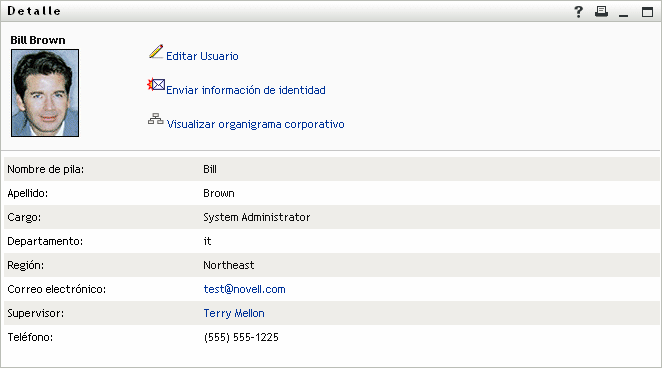
Imágenes de usuario Por defecto, el portlet de información está configurado para incluir el atributo Fotografía del usuario. No obstante, si el repositorio seguro de identidades no incluye este atributo o no está cumplimentado, se visualizará una imagen por defecto en el tiempo de ejecución. Si almacena las imágenes del usuario en otra ubicación, puede configurar el portlet para que las visualice.
Si desea obtener más información, consulte Carga dinámica de imágenes.
Determinación de los atributos que se visualizarán
El portlet de información sólo muestra los atributos que:
- Las definiciones de datos del nivel de abstracción del directoriopermiten visualizar
Si desea más información acerca de la configuración de VDD, consulte Sección 4.0, Configuración del nivel de abstracción del directorio.
- Están especificados en las preferencias de información
Para obtener información sobre cómo especificar qué atributos se visualizarán en el portlet de información, consulte Sección 17.5, Configuración de las preferencias.
- El usuario actual tiene derechos para ver
Por ejemplo, los supervisores con derechos sobre el atributo salario verán dichos datos, mientras que los usuarios restantes no los verán.
Si desea obtener más información, consulte Sección 17.2.2, Asignación de derechos a entidades.
- Están actualmente cumplimentados con un valor
Determinación de cómo se visualizarán los atributos
Cuando se visualicen atributos, el portlet de información dará formato de texto a los datos, salvo en los casos siguientes:
Determinación de qué visualizará el área de título
Puede diseñar el área de título del portlet de información utilizando funciones HTML estándar:
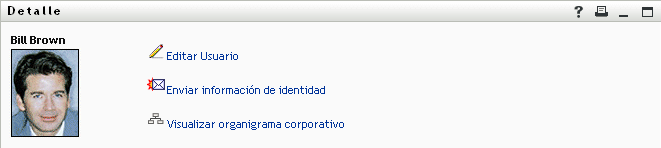
Las preferencias de información proporcionan un Editor de diseño HTML que puede utilizar para crear la apariencia y contenido que desee:
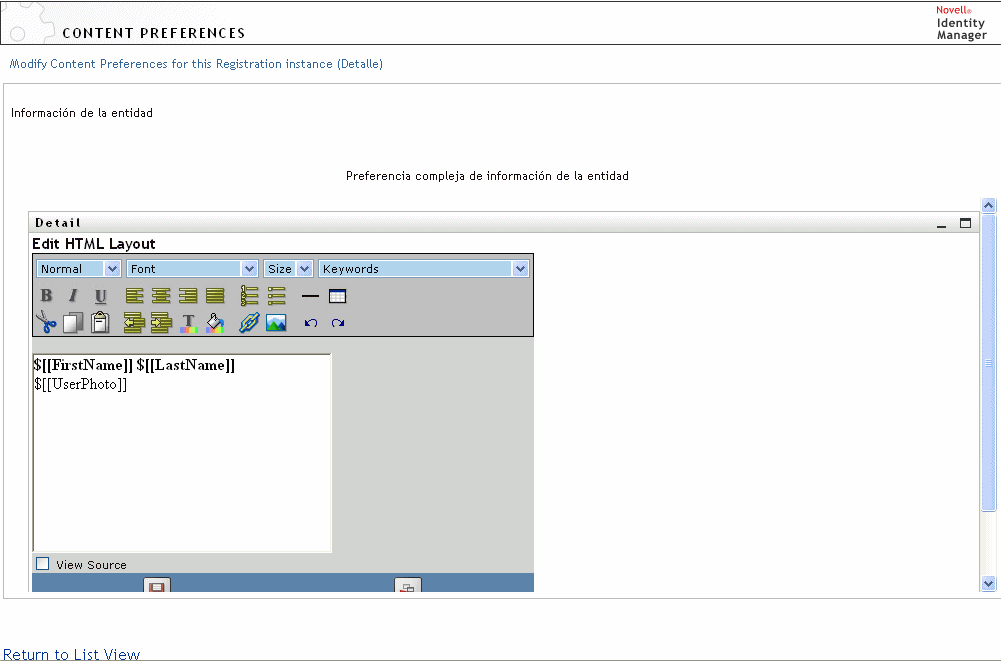
Utilización del editor de diseño HTML
El editor de diseño HTML proporciona las funciones típicas de un editor HTML para definir el formato de texto y las listas, especificar anclajes e imágenes, etc.
Palabras clave Cuando diseñe la disposición, puede utilizar la lista desplegable de palabras clave para insertar variables dentro del área de título del portlet de información que, en el tiempo de ejecución, se sustituirán por valores de atributo específicos. También puede escribirlas utilizando la sintaxis siguiente:
$[[palabra clave]]
Donde palabra clave es el valor de un atributo como LastName.
Puede concatenar atributos utilizando la sintaxis siguiente:
$[[palabra clave+palabra clave]]
Por ejemplo:
$[[FirstName+LastName]]
Puede concatenar tantos atributos como desee e incluir cadenas entre comillas como se indica a continuación:
$[[palabra clave+”texto de ejemplo”+palabra clave]]
De esta manera, los valores de las palabras clave y del texto entre comillas se procesarán.
NOTA:Cuando una palabra clave está mal escrita en un diseño, en el tiempo de ejecución se procesará tal cual (incluido $[[]]).
Carga dinámica de imágenes Para visualizar imágenes, como fotografías del usuario, que están almacenadas en el repositorio seguro de identidades, puede añadir el nombre del atributo mediante el editor de diseño HTML. Por ejemplo, si añade el atributo User Photo, se visualizará la fotografía del usuario. Si almacena imágenes fuera del repositorio seguro de identidades, necesitará utilizar la etiqueta IMG: (desde el modo Ver origen del editor de HTML) tal como se indica a continuación:
-
Vaya a las preferencias del portlet y acceda al editor de HTML.
-
Haga clic en Ver origen.
-
Utilice la etiqueta IMG: para combinar una ubicación, una clave de atributo y una extensión de archivo, mediante una sintaxis como la que indicamos a continuación:
$[[IMG:”URL” + nombre-clave-atributo + ”extensión_archivo”]]
En el ejemplo siguiente, se muestra la sintaxis que deberá utilizar si ha almacenado fotografías del empleado como imágenes JPG, según el apellido, en el subdirectorio de imágenes del servidor de la aplicación:
$[[IMG:"http://mihost:8080/images/"+LastName+".jpg"]]
En el tiempo de ejecución, el portlet concatenará la URL con el atributo LastName y la extensión de archivo .jpg.
Tenga en cuenta que el editor de HTML admite una sintaxis flexible y es compatible con cualquier combinación de texto y atributos, por lo que la sintaxis es:
$[[IMG:”texto” + nombre-clave-atributo + ...]]
17.1.2 Edición de los datos de una entidad
El portlet Información proporciona automáticamente un enlace de edición (como Editar su información o Editar usuario o Editar dispositivo) para pasar del modo de visualización al modo de edición. Esto permite que los usuarios con derechos adecuados para la entidad actual cambien sus valores de atributo y guarden dichos cambios.
Por ejemplo, a continuación indicamos qué mostrará el portlet Información cuando el usuario Bill Brown (que tiene los derechos necesarios) edite su propia información:
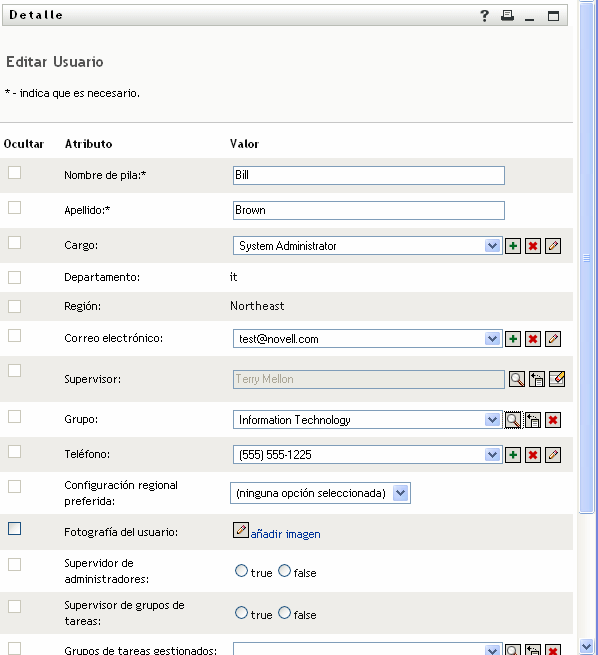
NOTA:En el caso de los atributos booleanos, cuando los dos botones circulares no estén seleccionados, el atributo no existirá para el usuario. Si selecciona el botón circular true o false creará el atributo para el usuario y definirá su valor.
Determinación de los atributos que se visualizarán
En el modo de edición, el portlet Información muestra únicamente los atributos que:
- Las definiciones de datos del nivel de abstracción del directoriopermiten visualizar
Si desea más información acerca de las definiciones de datos, consulte Sección 4.0, Configuración del nivel de abstracción del directorio.
- El usuario actual tiene derechos para ver
Por ejemplo, los supervisores con derechos sobre el atributo salario verán dichos datos, mientras que los usuarios restantes no los verán.
Si desea obtener más información, consulte Sección 17.2.2, Asignación de derechos a entidades.
Un atributo debe cumplir todos los criterios anteriores, para poder visualizarse en modo de edición.
Determinación de cómo se visualizarán los atributos
En el modo de edición, el portlet Información da formato a todos los atributos editables como un cuadro de texto, salvo en los casos siguientes:
Los atributos que no se pueden editar (ya sea por definición o por derechos de usuario inadecuados) se visualizan como inhabilitados o de sólo lectura.
Validación de los cambios
Durante la edición, la validación de datos se efectúa automáticamente para las especificaciones de tipos de atributo siguientes:
- Formato: correo electrónico
- Tipo de datos: entero
- Tipo de control: rango
Cuando utilice un tipo de control de lista local o global, es posible que la lista visualizada incluya valores que no entren dentro de los límites especificados de un atributo. No obstante, dichos valores se marcarán como fuera de rango, y la validación evitará que se envíen.
Definición de una entidad Mi perfil por defecto
Cuando defina una entidad en el nivel de abstracción del directorio, puede especificar un valor para Entidad Mi perfil por defecto(en el elemento de configuración del editor del nivel de abstracción del directorio) para especificar que debe utilizarse otra definición de la entidad para la edición. Cuando pase del modo de visualización al modo de edición, el portlet Información siempre comprueba si éste está especificado y utiliza la definición de entidad adecuada para presentar los atributos.
Por ejemplo, supongamos que la definición de entidad para Estudiante incluye usuario como el valor de Entidad Mi perfil por defecto. En dicho caso, la modalidad de visualización utilizará la definición de la entidad Estudiante, pero el modo de edición utilizará la definición de entidad del usuario.
17.1.3 Envío por correo electrónico de datos de una entidad
El portlet Información proporciona automáticamente un enlace llamado Enviar información de identidad. Los usuarios pueden hacer clic en él para enviar por correo electrónico la URL de la Información de la entidad actual a uno o varios usuarios. Como se envía la URL de la Información, en vez de enviar la información real, la seguridad se mantiene (ya que todos los que reciben la URL deben tener una autorización adecuada para utilizarla).
17.1.4 Enlace con un organigrama corporativo
El portlet Información proporciona automáticamente un enlace llamado Visualizar organigrama corporativo. Los usuarios pueden hacer clic en él para visualizar el portlet Organigrama corporativo de la entidad actual.
Por ejemplo, si está visualizando Información del usuario Bill Brown y hace clic en este enlace, se visualizará:
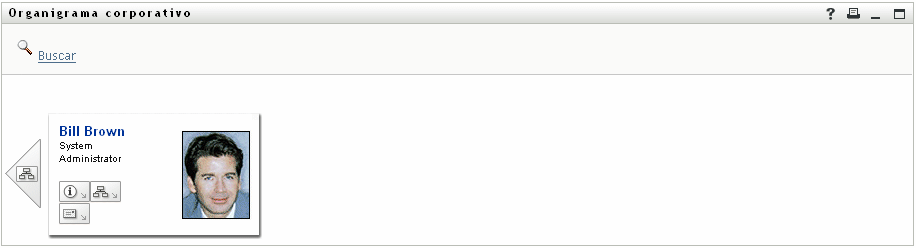
Para obtener más información acerca del portlet Organigrama corporativo, consulte Sección 18.0, Referencia del portlet Organigrama corporativo.
17.1.5 Enlace con la información de otras entidades
Cuando configure el portlet Información, es posible que desee que los usuarios puedan enlazarse con entidades relacionadas desde la entidad actual. Para ello, puede incluir los atributos que están definidos (en el nivel de abstracción del directorio) con el tipo de control DNLookup .
Cuando visualice el atributo Manager en la Información de un usuario, aparecerá como un enlace. Si hace clic en dicho enlace, se visualizará la Información del Supervisor.
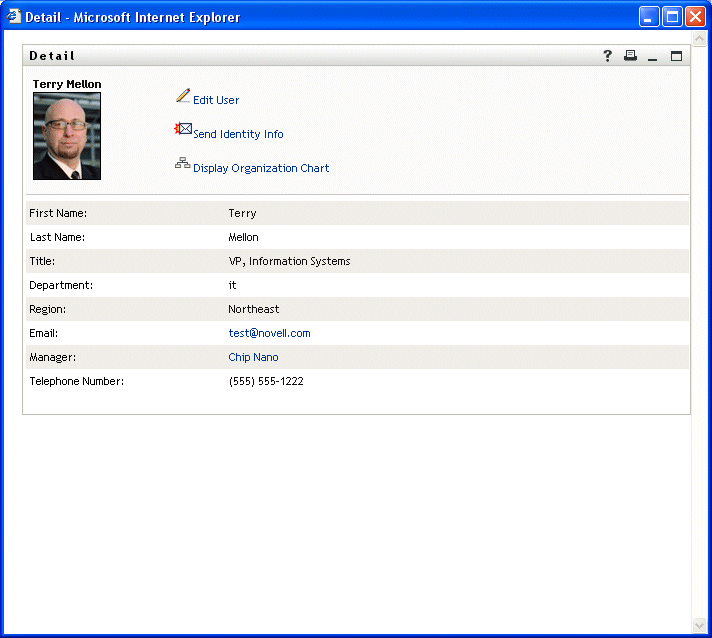
Para obtener más información acerca del nivel de abstracción del directorio , consulte Sección 4.0, Configuración del nivel de abstracción del directorio.
Para obtener información sobre cómo especificar qué atributos se visualizarán en el portlet Información, consulte Sección 17.5, Configuración de las preferencias.
17.1.6 Impresión de los datos de una entidad
Por defecto, los valores de visualización del portlet Información habilitan la opción Imprimir en la barra de título del portlet. Si mantiene dicha opción habilitada, los usuarios podrán hacer clic en ella para visualizar una versión de fácil impresión del contenido de la Información:
Para cambiar este u otros valores del portlet Información, utilice la pestaña Administración para actualizar el Registro de portlet de DetailPortlet (en la página de Administración del portlet).
Si desea obtener más información, consulte Sección 9.0, Administración de portlets.